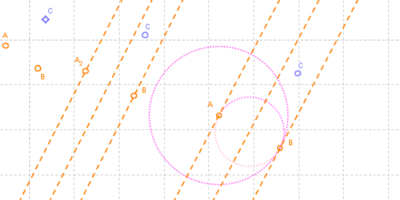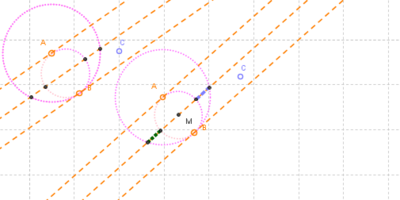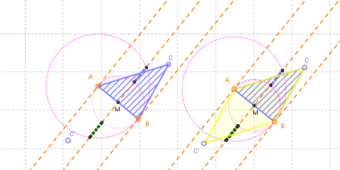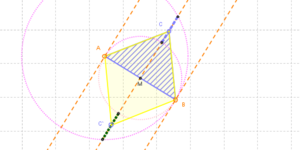Diferencia entre revisiones de «Tutorial:Triangulando»

| (No se muestran 62 ediciones intermedias de 5 usuarios) | |||
| Línea 1: | Línea 1: | ||
| + | {{tutoriales| | ||
| + | title=Triangulando una Construcción Dinámica <small>Basado en un Diseño de un Taller del Centro Babbage</small> | ||
| + | }}__NoToc__{{Interfaz Gráfica|Dinámicamente}} | ||
==Trazando Dinámicamente Construcciones Geométricas == | ==Trazando Dinámicamente Construcciones Geométricas == | ||
| − | |||
===Preparativos=== | ===Preparativos=== | ||
* Conviene dejar abierta exclusivamente la Vista Gráfica. | * Conviene dejar abierta exclusivamente la Vista Gráfica. | ||
| Línea 9: | Línea 11: | ||
=====Punto a Punto===== | =====Punto a Punto===== | ||
La selección de herramientas a emplear será, por empezar, apenas el par crucial en la [[Vista Gráfica]] y las auxiliares. | La selección de herramientas a emplear será, por empezar, apenas el par crucial en la [[Vista Gráfica]] y las auxiliares. | ||
| − | |||
{|border="1" cellpadding="10" | {|border="1" cellpadding="10" | ||
| − | |[[Image: | + | |[[Image:Mode point.png|link=Comentarios:Herramienta_de_Refleja_Objeto_por_Punto]]||[[Comentarios:Herramienta_de_Refleja_Objeto_por_Punto|Punto]] |
|- | |- | ||
| − | |[[Image: | + | |[[Image:Mode move.png|link=Comentarios:Herramienta de Elige y Mueve]]||[[Comentarios:Herramienta de Elige y Mueve|Elige y Mueve]] |
|- | |- | ||
|[[Image:Menu_Undo.png]][[Image:Menu_Redo.png]]||Botones Deshace/Rehace | |[[Image:Menu_Undo.png]][[Image:Menu_Redo.png]]||Botones Deshace/Rehace | ||
| Línea 23: | Línea 24: | ||
|[[Image:Tool_Move_Graphics_View.gif]]||Desplaza la Vista Gráfica | |[[Image:Tool_Move_Graphics_View.gif]]||Desplaza la Vista Gráfica | ||
|} | |} | ||
| − | |||
| − | |||
| + | ===Bases y...=== | ||
| + | [[File:Tucumán GG Universitario 1.png|right|400px]] | ||
| + | Se trazan a partir de los puntos '''A''' y '''B''', una mediatriz y sendas paralelas. | ||
{|border="1" cellpadding="10" | {|border="1" cellpadding="10" | ||
|[[Image:Tool_Perpendicular Bisector.gif]]||Mediatriz | |[[Image:Tool_Perpendicular Bisector.gif]]||Mediatriz | ||
| Línea 33: | Línea 35: | ||
|[[Image:Tool_Circle Center Point.gif]]||Circunferencia dados su centro y uno de sus puntos | |[[Image:Tool_Circle Center Point.gif]]||Circunferencia dados su centro y uno de sus puntos | ||
|- | |- | ||
| − | |[[Image:Tool_Semicircle through Two Points.gif]]||Semicircunferencia entre Dos Puntos | + | |[[Image:Tool_Semicircle through Two Points.gif|link=Comentarios:Herramienta_de_Semicircunferencia_dados_Dos_Puntos]]||Semicircunferencia entre Dos Puntos |
| − | | | + | |} |
| − | |[[Image:Tool_Intersect Two Objects.gif]]||Intersección entre Dos Objetos | + | ====...Puntos de Partida==== |
| + | * Con las herramientas correspondientes [[Image:Mode point.png|link=Comentarios:Herramienta_de_Refleja_Objeto_por_Punto]], se crean los puntos '''A''' '''B''' y '''C''' en la [[Vista Gráfica]]. | ||
| + | ====Tramos, Trazos y Triángulos==== | ||
| + | [[File:Tucumán Universitario 2r.png|right|400px]] | ||
| + | Se suman, a continuación, las que darán inicio a la construcción de un triángulo a ''ajustar'' a posteriori... | ||
| + | {|border="1" cellpadding="10" | ||
| + | |[[Image:Tool_Intersect Two Objects.gif|link=Referencia:Herramientas_3D_a_libro#Sobre_la_Intersección]]||Intersección entre Dos Objetos | ||
|- | |- | ||
| − | |[[Image:Tool Segment between Two Points.gif]]||Segmento | + | |[[Image:Tool Segment between Two Points.gif]]||Segmento |
|- | |- | ||
|[[Image:Tool Polygon.gif]]||Polígono | |[[Image:Tool Polygon.gif]]||Polígono | ||
|} | |} | ||
| − | ==== | + | ====Trayectos==== |
| − | + | A partir de '''A''' y '''B''', se traza... | |
| + | ** [[Image:Tool_Perpendicular Bisector.gif]] la [[Herramienta de Mediatriz|Mediatriz]] entre ellos | ||
| + | ** [[Image:Tool_Parallel Line.gif]] la [[Herramienta de Paralela|Paralela]] a tal mediatriz que pasa por '''A''' y la que pasa por '''B''' | ||
| + | ** [[Image:Tool Circle Center Point.gif]] la [[Herramienta de Circunferencia (centro-punto)|Circunferencia con centro en '''A''']] que pasa por '''B''' | ||
| + | ** [[Image:Tool Semicircle through Two Points.gif]] la [[Comentarios:Herramienta_de_Semicircunferencia_dados_Dos_Puntos|Semicircunferencia]] entre '''A''' y '''B''' y la que va de '''B''' a '''A'''. | ||
| + | ** [[Image:Tool_Intersect Two Objects.gif]] la [[Referencia:Herramientas_3D_a_libro#Sobre_la_Intersección|intersección]] entre la mediatriz trazada y la circunferencia y entre esa mediatriz y cada una de las semicircunferencias | ||
| + | ** [[Image:Tool Segment between Two Points.gif]] los [[Herramienta de Segmento|segmentos]] entre sendos puntos de intersección sobre cada semicircunferencia y la circunferencia y entre los que componen el diámetro de la circunferencia | ||
| + | ** [[Image:Tool Ray through Two Points.gif|link=Comentarios:Herramienta_de_Semirrecta_que_pasa_por_Dos_Puntos]] la [[Comentarios:Herramienta_de_Semirrecta_que_pasa_por_Dos_Puntos|semirrecta]] que se inicia en uno de los puntos de intersección entre la mediatriz y una semicircunferencia y para por el que intereseca mediatriz y circunferencia. | ||
| + | ====Triangulando==== | ||
| + | [[File:Tucu 24.png|left|310px]] | ||
| + | *Recién ahora, pasan a emplearse las herramientas para trazar el... | ||
| + | **[[Image:Tool Midpoint or Center.gif|26px|link=Comentarios:Herramienta_de_Punto_Medio_o_Centro]] [[Comentarios:Herramienta_de_Punto_Medio_o_Centro|punto medio]] entre '''A''' y '''B''' | ||
| + | **[[Image:Tool Polygon.gif|26px]] [[Herramienta de Polígono|triángulo]], que une '''A''' con '''C''' y '''B''' (cerrado con otro ''clic'' en '''A'''). | ||
| + | ====Determinando al Vincular y Transformar==== | ||
| + | [[File:Tucu 25.png|left|340px]] | ||
| + | Se indican ahora... | ||
| + | *las que determinan el tipo de triángulo y | ||
| + | *las que permiten decidir cómo se va ''a transformar'' en cierto tipo de cuadrilátero<br> | ||
| + | ; | ||
{|border="1" cellpadding="10" | {|border="1" cellpadding="10" | ||
| − | |[[Image:Tool Midpoint or Center. | + | |[[Image:Tool Midpoint or Center.gif|link=Comentarios:Herramienta_de_Punto_Medio_o_Centro]]||Medio o Centro |
|- | |- | ||
| − | |[[Image:Tool Attach Detach Point. | + | |[[Image:Tool Attach Detach Point.gif|link=Comentarios:Herramienta_de_Adosa_/_Libera_Punto]]||Herramienta que ''vincula'' y/o ''libera'' |
|- | |- | ||
|[[Image:Tool Reflect Object in Point.gif]]||Herramienta que refleja por un punto | |[[Image:Tool Reflect Object in Point.gif]]||Herramienta que refleja por un punto | ||
|} | |} | ||
| − | === | + | ====Decidiendo cómo Vincular==== |
| − | * | + | * Cuando se recurre a [[Image:Tool Attach Detach Point.gif|link=Comentarios:Herramienta_de_Adosa_/_Libera_Punto]], la [[Comentarios:Herramienta_de_Adosa_/_Libera_Punto|herramienta que ''vincula'' y/o ''libera'']], se puede decidir a qué tramo ''vincular'' el punto '''C''' para obtener distinto tipo de triángulos. Así cuando... |
| − | ** | + | ** se lo ''vincula'' a cada segmento trazado entre los puntos de intersección, al desplazarlo desde un extremo al otro, se obtiene un isósceles rectángulo en el que interseca con la circunferencia y se llega a un equilátero en el que lo hace con la semicircunferencia próxima |
| − | ** [[Image: | + | ** se emplea [[Image:Tool Reflect Object in Point.gif]] para [[Herramienta de Simetría Central|reflejar]] '''C''' por el punto medio entre '''A''' y '''B''' de modo de contar con un cuarto punto - '''C'''' - para trazar ahora el cuadrilátero '''ACBC'''' que según a qué tramo se adose '''C''' resultará de distinto tipo |
| − | + | ** se ''libera'' al punto '''C''' del tramo al que se lo había vinculado con la misma [[Image:Tool Attach Detach Point.gif|link=Comentarios:Herramienta_de_Adosa_/_Libera_Punto]] herramienta con que se lo había [[Comentarios:Herramienta_de_Adosa_/_Libera_Punto|''vinculado'']] y luego se puede reutilizar para elegir otro tramo y, consecuentemente, otro tipo de triángulo y de cuadrilátero derivado. | |
| − | ** [[Image:Tool | + | [[File:Tucumán Universitario 26.png|300px|left]] La figura ilustra el resultado de ''vincular'' '''C''' al segmento azul - delimitado por la intersección de la mediatriz con circunferencia y semicircunferencia respectivamente - tiene sobre el... |
| − | ** [[ | + | ** triángulo - isósceles entre el extremo inferior en que además es rectángulo y el superior en que es equilátero - |
| − | + | ** cuadrilátero - rombo, cuadrado en un extremo - | |
| − | * | + | |
| − | + | ==Recompaginando lo Aprendido== | |
| − | * | + | {{OJo|1=Se emplearon herramientas de distinto tipo... |
| − | * | + | *[[Comentarios:Herramientas de Puntos|de Puntos]] - como [[Comentarios:Herramienta_de_Refleja_Objeto_por_Punto|Punto]], [[Referencia:Herramientas_3D_a_libro#Sobre_la_Intersección|Intersección]], [[Comentarios:Herramienta_de_Punto_Medio_o_Centro|Punto Medio]] y la del [[Comentarios:Herramienta_de_Adosa_/_Libera_Punto|Punto (des)vinculado]]- |
| − | ** | + | *[[Referencia:Herramientas_3D_a_libro#De_Rectas|de Rectas]] - particularmente, [[Herramienta de Segmento|segmento]] y [[Comentarios:Herramienta_de_Semirrecta_que_pasa_por_Dos_Puntos|semirrecta]]- |
| − | ** | + | *[[Comentarios:Herramientas_de_Trazados_Especiales|de Trazados Especiales]] - [[Herramienta de Paralela|Paralela]] y [[Herramienta de Mediatriz|Mediatriz]] - |
| + | *[[Circunferencias y Arcos|de Círculos y Arcos]] - como [[Herramienta de Circunferencia (centro-punto)|Circunferencia (centro-punto)]] y [[Comentarios:Herramienta_de_Semicircunferencia_dados_Dos_Puntos|Semicircunferencia ]]- | ||
| + | *[[Polígonos|de Polígonos]] - justamente, [[Herramienta de Polígono]]- | ||
| + | *[[:Categoría:Herramientas_Propias|de Transformación]] - en particular, [[Herramienta de Simetría Central]] - | ||
| + | ... y se emplearon diversas estrategias para elaborar los dibujos representativos de figuras de diferente tipo.}} | ||
| + | [[File:Tramos adosados.JPG|center]] | ||
| + | |||
| + | ==Reflexiones Constructivas== | ||
| + | Conviene preparar el escenario de trabajo para que los estudiantes decidan a qué tramo ''vincular'' el punto '''C''' para obtener distinto tipo de triángulo y de consecuente cuadrilátero, anticipando una etapa de exploración previa y una en que se paute lo que se intenta para que, de este modo, surjan conjeturas guiadas por el control de intentos según cada propósito. Propósitos como: | ||
| + | *¿Cómo harían para lograr que el triángulo resulte... | ||
| + | **... obtusángulo? | ||
| + | **... rectángulo? | ||
| + | **... isósceles pero no equilátero? | ||
| + | *¿Habrá diferentes modos de obtener cada logro? | ||
| + | *¿Cómo explicarían la ''receta'' para conseguir cada logro? | ||
| + | {{Note|1=Vale preguntarse si el escenario -acaso previamente preparado por el docente- a partir del cual se decide a qué tramo ''vincular'' el punto '''C''' para obtener cada tipo de triángulo y de ''transformado'' cuadrilátero, resulta dúctil y productivo para multiplicar planteos.}} | ||
| + | {{OJo|1=Acaso algunos docentes prefieran preparar el escenario frente a los estudiantes y realizar con ellos los primeros ensayos y pruebas de la herramienta que ''vincula y libera'' que es la que es preciso emplear para resolver este desafío.}} | ||
| + | |||
| + | [[Category:Tutoriales de Diseño]] | ||
Revisión actual del 21:36 12 ago 2020
Trazando Dinámicamente Construcciones Geométricas
Preparativos
- Conviene dejar abierta exclusivamente la Vista Gráfica.
- Activar la Barra de Estilo
- Ocultar los Ejes Coordenados
- Exponer la Cuadrícula
Dibujos de Figuras... con GeoGebra
Punto a Punto
La selección de herramientas a emplear será, por empezar, apenas el par crucial en la Vista Gráfica y las auxiliares.
| Punto | |
| Elige y Mueve | |
| Botones Deshace/Rehace | |
| Borra Objecto | |
| Zoom Acercamiento/Alejamiento | |
| Desplaza la Vista Gráfica |
Bases y...
Se trazan a partir de los puntos A y B, una mediatriz y sendas paralelas.
| Mediatriz | |
| Paralela | |
| Circunferencia dados su centro y uno de sus puntos | |
| Semicircunferencia entre Dos Puntos |
...Puntos de Partida
- Con las herramientas correspondientes
 , se crean los puntos A B y C en la Vista Gráfica.
, se crean los puntos A B y C en la Vista Gráfica.
Tramos, Trazos y Triángulos
Se suman, a continuación, las que darán inicio a la construcción de un triángulo a ajustar a posteriori...
| Intersección entre Dos Objetos | |
| Segmento | |
| Polígono |
Trayectos
A partir de A y B, se traza...
 la Mediatriz entre ellos
la Mediatriz entre ellos la Paralela a tal mediatriz que pasa por A y la que pasa por B
la Paralela a tal mediatriz que pasa por A y la que pasa por B la Circunferencia con centro en A que pasa por B
la Circunferencia con centro en A que pasa por B la Semicircunferencia entre A y B y la que va de B a A.
la Semicircunferencia entre A y B y la que va de B a A. la intersección entre la mediatriz trazada y la circunferencia y entre esa mediatriz y cada una de las semicircunferencias
la intersección entre la mediatriz trazada y la circunferencia y entre esa mediatriz y cada una de las semicircunferencias los segmentos entre sendos puntos de intersección sobre cada semicircunferencia y la circunferencia y entre los que componen el diámetro de la circunferencia
los segmentos entre sendos puntos de intersección sobre cada semicircunferencia y la circunferencia y entre los que componen el diámetro de la circunferencia la semirrecta que se inicia en uno de los puntos de intersección entre la mediatriz y una semicircunferencia y para por el que intereseca mediatriz y circunferencia.
la semirrecta que se inicia en uno de los puntos de intersección entre la mediatriz y una semicircunferencia y para por el que intereseca mediatriz y circunferencia.
Triangulando
- Recién ahora, pasan a emplearse las herramientas para trazar el...
 punto medio entre A y B
punto medio entre A y B triángulo, que une A con C y B (cerrado con otro clic en A).
triángulo, que une A con C y B (cerrado con otro clic en A).
Determinando al Vincular y Transformar
Se indican ahora...
- las que determinan el tipo de triángulo y
- las que permiten decidir cómo se va a transformar en cierto tipo de cuadrilátero
| Medio o Centro | |
| Herramienta que vincula y/o libera | |
| Herramienta que refleja por un punto |
Decidiendo cómo Vincular
- Cuando se recurre a
 , la herramienta que vincula y/o libera, se puede decidir a qué tramo vincular el punto C para obtener distinto tipo de triángulos. Así cuando...
, la herramienta que vincula y/o libera, se puede decidir a qué tramo vincular el punto C para obtener distinto tipo de triángulos. Así cuando...
- se lo vincula a cada segmento trazado entre los puntos de intersección, al desplazarlo desde un extremo al otro, se obtiene un isósceles rectángulo en el que interseca con la circunferencia y se llega a un equilátero en el que lo hace con la semicircunferencia próxima
- se emplea
 para reflejar C por el punto medio entre A y B de modo de contar con un cuarto punto - C' - para trazar ahora el cuadrilátero ACBC' que según a qué tramo se adose C resultará de distinto tipo
para reflejar C por el punto medio entre A y B de modo de contar con un cuarto punto - C' - para trazar ahora el cuadrilátero ACBC' que según a qué tramo se adose C resultará de distinto tipo - se libera al punto C del tramo al que se lo había vinculado con la misma
 herramienta con que se lo había vinculado y luego se puede reutilizar para elegir otro tramo y, consecuentemente, otro tipo de triángulo y de cuadrilátero derivado.
herramienta con que se lo había vinculado y luego se puede reutilizar para elegir otro tramo y, consecuentemente, otro tipo de triángulo y de cuadrilátero derivado.
La figura ilustra el resultado de vincular C al segmento azul - delimitado por la intersección de la mediatriz con circunferencia y semicircunferencia respectivamente - tiene sobre el...
- triángulo - isósceles entre el extremo inferior en que además es rectángulo y el superior en que es equilátero -
- cuadrilátero - rombo, cuadrado en un extremo -
Recompaginando lo Aprendido
- de Puntos - como Punto, Intersección, Punto Medio y la del Punto (des)vinculado-
- de Rectas - particularmente, segmento y semirrecta-
- de Trazados Especiales - Paralela y Mediatriz -
- de Círculos y Arcos - como Circunferencia (centro-punto) y Semicircunferencia -
- de Polígonos - justamente, Herramienta de Polígono-
- de Transformación - en particular, Herramienta de Simetría Central -
Reflexiones Constructivas
Conviene preparar el escenario de trabajo para que los estudiantes decidan a qué tramo vincular el punto C para obtener distinto tipo de triángulo y de consecuente cuadrilátero, anticipando una etapa de exploración previa y una en que se paute lo que se intenta para que, de este modo, surjan conjeturas guiadas por el control de intentos según cada propósito. Propósitos como:
- ¿Cómo harían para lograr que el triángulo resulte...
- ... obtusángulo?
- ... rectángulo?
- ... isósceles pero no equilátero?
- ¿Habrá diferentes modos de obtener cada logro?
- ¿Cómo explicarían la receta para conseguir cada logro?